Sadržaj
Udžbenik objašnjava osnove modificirane interne stope povrata, na koji se način razlikuje od IRR-a i kako izračunati MIRR u Excelu.
Dugi niz godina financije stručnjaci i udžbenici upozoravali su na nedostatke i nedostatke interne stope povrata, no mnogi je rukovoditelji nastavljaju koristiti za procjenu kapitalnih projekata. Uživaju li živjeti na rubu ili jednostavno nisu svjesni postojanja MIRR-a? Iako nije savršena, modificirana interna stopa povrata rješava dva glavna problema s IRR-om i pruža realističniju procjenu projekta. Dakle, upoznajte se s funkcijom Excel MIRR, koja je danas naš glavni gost!
Što je MIRR?
Modificirana interna stopa povrata (MIRR) je financijska metrika za procjenu isplativosti projekta i rangiranje ulaganja jednake veličine. Kao što mu ime govori, MIRR je modificirana verzija tradicionalne interne stope povrata koja ima za cilj prevladati neke nedostatke IRR-a.
Tehnički, MIRR je stopa povrata pri kojoj je neto sadašnja vrijednost (NPV) terminalni priljev jednak je ulaganju (tj. odljevu); dok je IRR stopa koja čini NPV nulom.
IRR podrazumijeva da se svi pozitivni novčani tokovi reinvestiraju po vlastitoj stopi povrata projekta, dok vam MIRR omogućuje da odredite drugu stopu ponovnog ulaganja za buduće novčane tokove. Za više informacija pogledajte MIRR vs.IRR.
Kako tumačite stopu koju vraća MIRR? Kao i kod IRR-a, što veći to bolje :) U situaciji kada je modificirana interna stopa povrata jedini kriterij, pravilo odlučivanja je vrlo jednostavno: projekt se može prihvatiti ako je njegov MIRR veći od cijene kapitala (stopa prepreke) i odbija se ako je stopa niža od cijene kapitala.
Funkcija Excel MIRR
Funkcija MIRR u Excelu izračunava modificiranu internu stopu povrata za niz novčanih tokova koji se redovito pojavljuju intervalima.
Sintaksa funkcije MIRR je sljedeća:
MIRR(vrijednosti, stopa_financiranja, stopa_reinvestiranja)Gdje:
- Vrijednosti (obavezno) – niz ili raspon ćelija koji sadrži novčane tokove.
- Financijska_stopa (obavezno) – kamatna stopa koja se plaća za financiranje ulaganja. Drugim riječima, to je trošak posudbe u slučaju negativnih novčanih tokova. Treba se navesti kao postotak ili odgovarajući decimalni broj.
- Reinvest_rate (obavezno) – složena stopa povrata po kojoj se pozitivni novčani tokovi ponovno ulažu. Dostavlja se kao postotak ili decimalni broj.
Funkcija MIRR dostupna je u Excelu za Office 365, Excel 2019, Excel 2016, Excel 2013, Excel 2010 i Excel 2007.
5 stvari koje biste trebali znati o MIRR-u u Excelu
Prije nego krenete izračunavati modificirani IRR u svojim Excel radnim listovima, evo popisa korisnihtočke koje treba zapamtiti:
- Vrijednosti moraju sadržavati najmanje jedan pozitivan (koji predstavlja prihod) i jedan negativan (koji predstavlja izdatke) broj; inače #DIV/0! dolazi do pogreške.
- Funkcija Excel MIRR pretpostavlja da se svi novčani tokovi odvijaju u pravilnim vremenskim intervalima i koristi redoslijed vrijednosti za određivanje redoslijeda novčanih tokova. Dakle, svakako unesite vrijednosti kronološkim redoslijedom .
- Implicitno je implicirano da se svi novčani tokovi događaju na kraju razdoblja .
- Obrađuju se samo numeričke vrijednosti . Tekst, logičke vrijednosti i prazne ćelije se zanemaruju; međutim, obrađuju se nulte vrijednosti.
- Uobičajeni pristup je korištenje ponderirane prosječne cijene kapitala kao reinvest_rate , ali slobodno možete unijeti bilo koju reinvestment rate koje smatrate prikladnim.
Kako izračunati MIRR u Excelu – primjer formule
Izračun MIRR-a u Excelu vrlo je jednostavan – samo stavljate novčane tokove, trošak posudbe i stopu ponovnog ulaganja u odgovarajućim argumentima.
Kao primjer, pronađimo modificirani IRR za niz novčanih tokova u A2:A8, financijsku stopu u D1 i stopu reinvestiranja u D2. Formula je ovako jednostavna:
=MIRR(A2:A8,D1,D2)
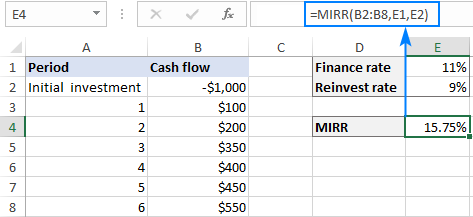
Savjet. Ako je rezultat prikazan kao decimalni broj, postavite format Postotak na ćeliju formule.
MIRR Excel predložak
Za brzu procjenu različitih projekatanejednake veličine, stvorimo MIRR predložak. Evo kako:
- Za vrijednosti novčanog toka napravite dinamički definirani raspon na temelju ove formule:
=OFFSET(Sheet1!$A$2,0,0,COUNT(Sheet1!$A:$A),1)Gdje je Sheet1 naziv vaš radni list, a A2 je početna investicija (prvi novčani tok).
Imenujte gornju formulu kako želite, recimo Vrijednosti .
Detaljne korake potražite u Kako napraviti dinamički imenovani raspon u Excelu.
- Po želji, imenujte ćelije koje sadrže stope financiranja i reinvestiranja. Da biste imenovali ćeliju, možete koristiti bilo koju od metoda opisanih u Kako definirati naziv u Excelu. Imajte na umu da imenovanje ovih ćelija nije obavezno, redovite reference također će funkcionirati.
- Dodajte definirana imena koja ste stvorili MIRR formuli.
Za ovaj primjer, stvorio sam sljedeća imena:
- Vrijednosti – gore opisana formula OFFSET
- Financijska_stopa – ćelija D1
- Reinvest_rate – ćelija D2
Dakle, naša MIRR formula ima ovaj oblik:
=MIRR(Values, Finance_rate, Reinvest_rate)
A sada možete upisati bilo koji broj vrijednosti stupac A, počevši od ćelije A2, a vaš MIRR kalkulator s dinamičkom formulom odmah će dati rezultat:
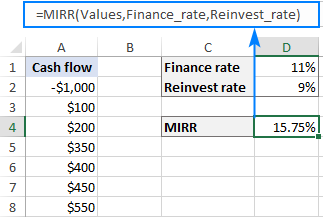
Napomene:
- Za Predložak Excel MIRR radi ispravno, vrijednosti se moraju unijeti u susjedne ćelije bez razmaka.
- Ako su ćelije financijske stope i stope reinvestiranja prazne, Excel pretpostavlja da su jednake nuli.
OGLEDALOnaspram IRR-a: što je bolje?
Iako je teorijska osnova MIRR-a još uvijek sporna među financijskim akademicima, općenito se smatra valjanijom alternativom IRR-u. Ako niste sigurni koja metoda daje točnije rezultate, kao kompromis možete izračunati obje, imajući na umu sljedeća ograničenja.
Ograničenja IRR-a
Iako je IRR općenito prihvaćena mjera atraktivnosti ulaganja, ono ima nekoliko inherentnih problema. A MIRR rješava dva od njih:
1. Stopa reinvestiranja
Funkcija Excel IRR radi pod pretpostavkom da se međuvremeni novčani tokovi reinvestiraju po stopi povrata koja je jednaka samoj IRR. Kvaka je u tome što u stvarnom životu, prvo, stopa reinvestiranja ima tendenciju biti niža od financijske stope i bliža trošku kapitala tvrtke i, drugo, diskontna stopa može se značajno promijeniti tijekom vremena. Kao rezultat toga, IRR često daje pretjerano optimističan pogled na potencijal projekta.
MIRR točnije odražava profitabilnost ulaganja jer uzima u obzir i financijsku stopu i stopu ponovnog ulaganja te vam omogućuje promjenu očekivane stope povrata od faze do faze u dugoročnom projektu.
2. Višestruka rješenja
U slučaju izmjeničnih pozitivnih i negativnih vrijednosti (tj. ako niz novčanih tokova promijeni predznak više od jednom), IRR može dati više rješenja za isti projekt, što dovodi doneizvjesnost i zbunjenost. MIRR je dizajniran za pronalaženje samo jedne vrijednosti, eliminirajući problem s više IRR-ova.
Ograničenja MIRR-a
Neki financijski stručnjaci smatraju stopu povrata koju proizvodi MIRR manje pouzdanom jer zarada projekta nije uvijek u potpunosti reinvestiran. Međutim, možete lako nadoknaditi djelomična ulaganja prilagodbom stope reinvestiranja. Na primjer, ako očekujete da će ponovna ulaganja zaraditi 6%, ali samo će polovica novčanih tokova vjerojatno biti ponovno uložena, upotrijebite reinvest_rate od 3%.
MIRR funkcija ne radi
Ako vaša Excel MIRR formula rezultira pogreškom, postoje dvije glavne točke koje treba provjeriti:
- #DIV/0! pogreška . Pojavljuje se ako argument vrijednosti ne sadrži barem jednu negativnu i jednu pozitivnu vrijednost.
- #VRIJEDNOST! pogreška . Pojavljuje se ako argument finance_rate ili reinvest_rate nije numerički.
Ovako se koristi MIRR u Excelu za pronalaženje modificirane stope povrata. Za vježbu, dobrodošli ste preuzeti naš primjer radne knjige za Izračun MIRR-a u Excelu. Zahvaljujem vam na čitanju i nadam se da se vidimo na našem blogu sljedeći tjedan!

